시작하다
코스모스 소개
Cosmos는 서로 확장하고 상호 운용할 수 있는 블록체인 생태계이며,
"블록체인의 인터넷"이 되는 것을 목표로 하고 블록체인이 서로 대화하도록 합니다.
코스모스 이전에는 블록체인이 고립되어 서로 통신할 수 없었습니다. 그들은 구축하기 어려웠고 초당 적은 양의 트랜잭션만 처리할 수 있었습니다. 코스모스는 이러한 문제를 새로운 기술적 비전으로 해결하고자 합니다.
코스모스는 2017년 4월 6일 ICO를 진행하고 네트워크에서 사용하는 독점 스테이킹 코인인 ATOM 토큰을 출시했습니다. ATOM은 PoS가 사용되는 Cosmos Hub에서 스테이킹 및 거래에 사용할 수 있습니다. 스테이킹된 원자의 이자율은 7%에서 12% 사이입니다. 더 알아보기
코스모스 지갑
Cosmos 지갑은 잔액 조회, 이체 등을 포함하여 ATOM 자산을 관리하는 데 도움이 될 수 있습니다. 동시에 지갑을 통해 Cosmos에 구축된 분산 응용 프로그램과 상호 작용할 수 있습니다.
🔸지갑
imToken on mobile - 전 세계 200개 이상의 국가 및 지역에서 수백만 명의 사용자에게 안전하고 신뢰할 수 있는 디지털 자산 관리 서비스를 제공합니다.
imKey 하드웨어 지갑 - 안전하고 사용하기 쉬우며 디지털 자산을 보호하고 이제부터 토큰 도난을 방지하세요!
🔸지갑을 만들기 전에 백업 방법을 숙지해주세요.
아톰 구매
ATOM을 얻는 방법은 다양합니다. 거래소를 통해 ATOM을 구매하는 것이 가장 쉽고 일반적인 방법입니다. 그렇게 하기 전에 거래소가 귀하가 거주하는 지역에서 합법적으로 운영되고 채택하려는 지불 방법을 수락하는지 확인하십시오.
구매하기 전에 다양한 옵션에 대해 배우고 ATOM 구매 와 관련된 위험을 이해하십시오 .
🔸 ATOM 구매를 지원하는 거래소
- 코인베이스
- 바이낸스
- 후오비
- ...
사용
아톰 트레이딩
ATOM을 다른 사용자와 직접 거래할 수 있는 중앙 집중식 및 분산형 거래소가 많이 있습니다.
🔸탈중앙화 거래소 토큰론
Tokenlon은 0x 프로토콜로 구동되는 탈중앙화 거래소입니다. 빠른 속도, 경쟁력 있는 가격 및 많은 토큰으로 원활한 거래 경험을 제공하는 것을 목표로 합니다. 거래 자산은 사용자가 완전히 통제하며 Tokenlon을 사용하면 충전이나 출금 없이 신속하게 환전을 완료할 수 있습니다.
🔸중앙화 거래소
중앙 집중식 거래소는 예치된 자금으로 거래를 제공하는 관리인 역할을 합니다. 교환은 이해하기 쉽고 일반적으로 좋은 가격을 제공합니다.
- 바이낸스
- 후오비
- …
아톰 거래
코스모스 지갑에 충분한 자산이 있고 잔액이 이체에 필요한 광부 수수료를 충당하기에 충분한지 확인하십시오.
🔸ATOM 거래는 어떻게 이루어지나요?
🔸다음과 같은 상황이 발생할 수 있습니다.
아톰 마이닝
Cosmos Hub에서는 PoS가 사용됩니다. 즉, ATOM 보유자는 ATOM을 검증인에게 위임하여 7%에서 12% 사이의 이자율을 얻을 수 있습니다.
- 대리인이 되는 이유는 무엇입니까?
- ATOM을 검증인에게 위임하는 방법은 무엇입니까?
- Validator에서 ATOM 위임을 취소하는 방법은 무엇입니까?
- COSMOS Rewards 출금/재투자 방법
- 코스모스 스테이킹 FAQ
- 코스모스 스테이킹에 대한 일반적인 질문
- COSMOS 위임자에 대한 일반적인 질문
- SparkPool-Crypto 마이닝 및 스테이킹 풀
공부하다
코스모스 테크니컬 비전
Cosmos는 블록체인을 사용자 정의할 수 있는 Tendermint Core 및 Cosmos SDK 모듈을 제공합니다.
- Tendermint Core는 블록체인을 위한 합의 알고리즘 및 네트워크 통신 프로토콜입니다. 개발자는 Bitcoin 및 Ethereum과 같은 Tendermint Core를 기반으로 하는 새로운 블록체인 네트워크를 빠르게 구축할 수 있습니다.
- Cosmos SDK는 블록체인 구축을 위한 일반적인 프레임워크입니다. 개발자는 이를 사용하여 SDK의 핵심 모듈인 Tendermint를 기반으로 사용자 지정 블록체인을 생성하여 계정, 트랜잭션, 위임, 거버넌스 및 크로스체인 통신 프로토콜과 같은 일부 기본 기능을 실현할 수 있습니다.
원자 가격
코스모스 블록 익스플로러
Cosmos Block Explorer는 모든 Cosmos 노드와 동기화 상태를 유지하고 Cosmos 블록체인의 블록, 주소 및 트랜잭션에 대한 정보를 볼 수 있는 오픈 소스 웹 도구입니다.